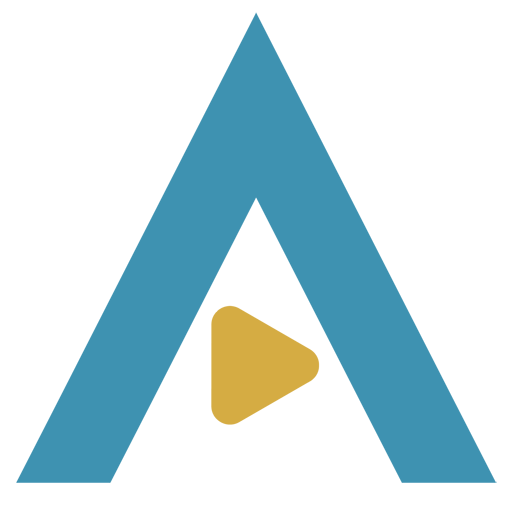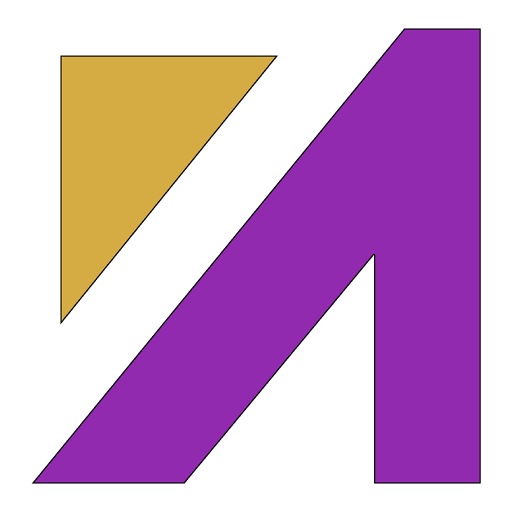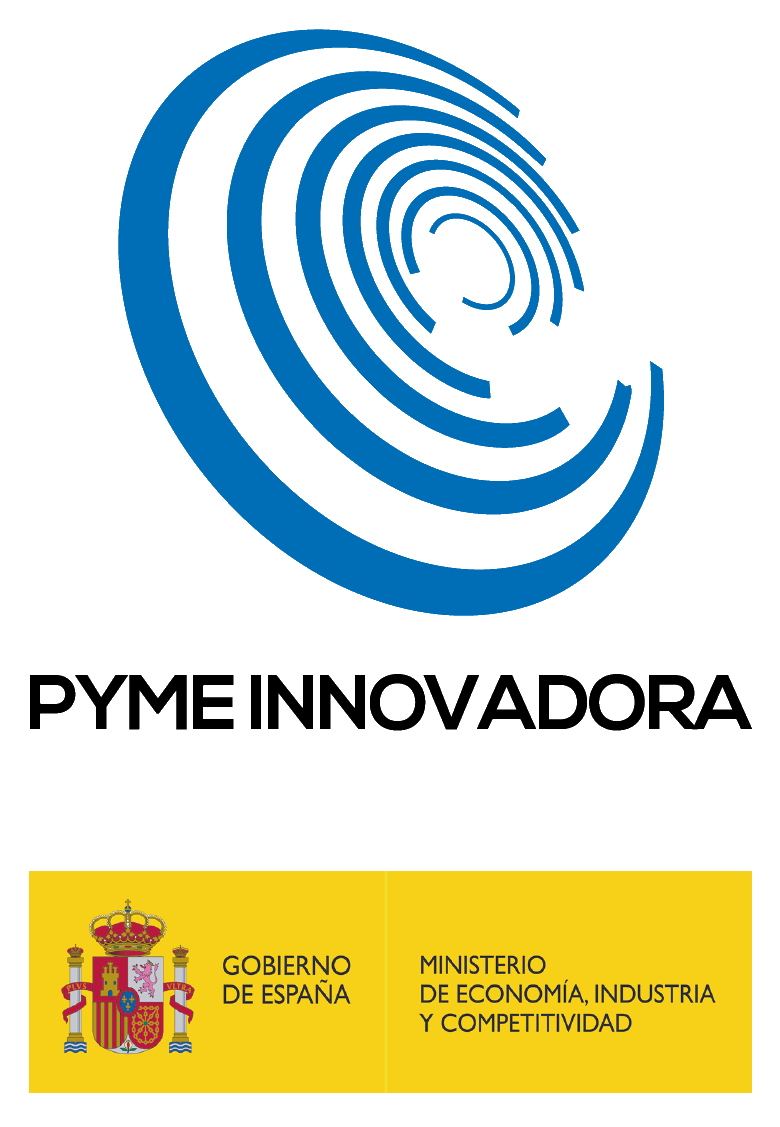ContaNet - Analítica y Centros de Coste
Permite conocer y analizar de forma detallada, la evolución y distribución de los ingresos y gastos de la empresa, separando por departamentos o secciones, lo que hace que la información sea precisa y se puedan tomar decisiones
CONTABILIDAD ANALÍTICA
Antes de trabajar con este módulo es necesario saber el tipo de información que se necesita obtener, dependiendo del método de trabajo utilizado podrá obtener un mejor desglose de la información.
Por ejemplo, una empresa desea conocer el desglose de GASTOS/INGRESOS que se generan en tres de sus departamentos. A su vez cada departamento se distribuye en secciones.
CONFIGURACIÓN DE ANALÍTICA Y CUENTAS CONTABLES
- Acceda a Herramientas > Personalización > Analítica, seleccione Controlar Analítica

2. Active la zona de Analítica en el menú Ver > Analítica
3. En la pestaña Naturaleza de las cuentas, debe hacer doble clic en Analítica, e indicar los mayores de las cuentas que llevarán control de analítica

4. A continuación, en el acumulado (F4) de cada cuenta de Gastos/Ingresos active el check Controlar Analítica

Nota: Si desea marcar un grupo entero, puede consultar el acumulado (F4) de ese grupo, por ejemplo: grupo 6, y al activar el mayor, quedarán marcadas todas las cuentas que estén dentro de ese grupo. Para desmarcar se puede seguir el mismo procedimiento
CENTROS DE COSTO
1. CONFIGURACIÓN
Acceda a "Módulos à Centros de Costos" pulse en Personalización ![]()
Los centros de costo en Contanet se pueden configurar, como el plan de cuentas, por niveles.
Para el ejemplo, crearemos 3 Departamentos: Informática, Administración y Compras.
Cada departamento tendrá 3 secciones. En esta ventana lo configuramos así:
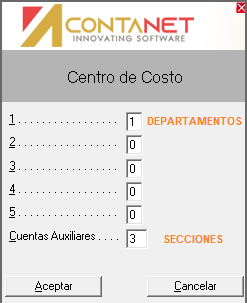
2. CREACIÓN DE CENTROS DE COSTO
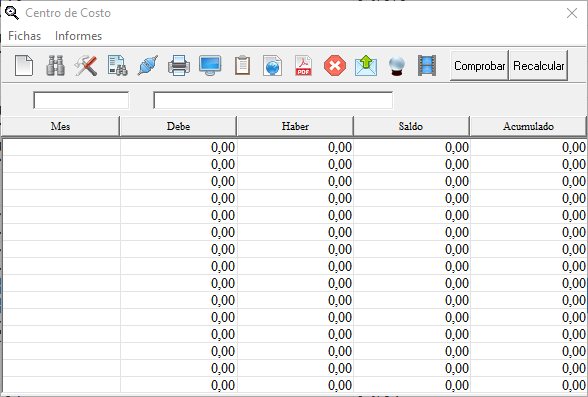
Pulse en Nuevo  indicar el código de la sección y el nombre, y confirme con Enter.
indicar el código de la sección y el nombre, y confirme con Enter.

Automáticamente, creará el nivel uno, en el pondremos el nombre del departamento.

Continúe el proceso con cada una de las secciones y departamentos
Para ver la configuración de los Centros de Costo configurados pulse el botón Buscar 
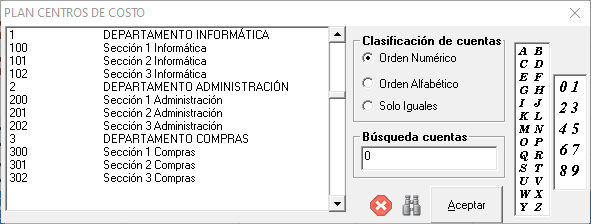
CONTABILIZACIÓN
Existen dos maneras de imputar a Centros de costos importes de gastos/ingresos:
1. Desde el Diario, al introducir una línea de apunte y validar el importe de la cuenta de activada como analítica, el cursor se posicionará en la Zona de Analítica, en ella debe indicar a que centro de costo va el importe. Se podrá distribuir ese importe en varios centros de costo.

Nota: Si el campo Centro de Costo, está vacío, precione Enter, se abrirá el Plan de Centros de Costo para poder seleccionar
2. Desde Asiento Modelo, en la carpeta Online > IVA/IGIC > Soportado/Repercutido > Analítica , se han preparado asientos donde se puede introducir el Centro de costo al que se imputan gastos o ingresos
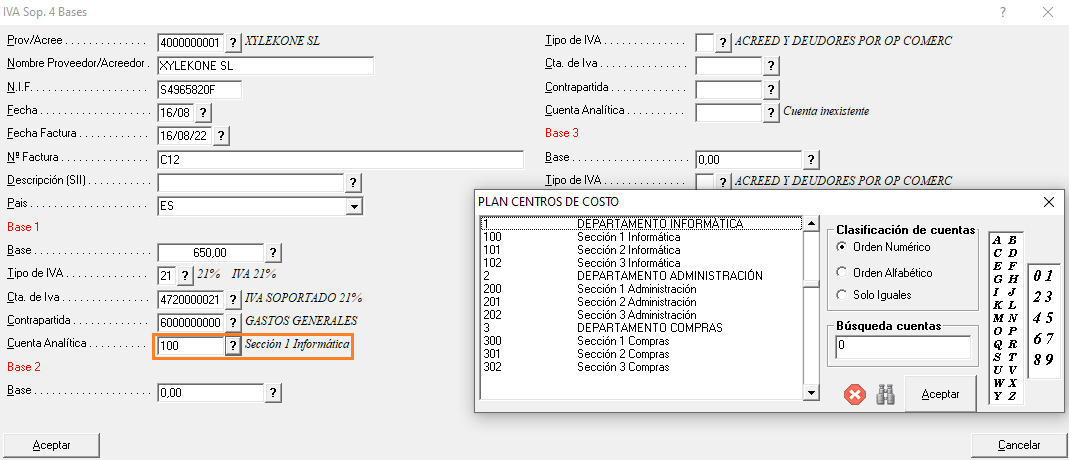
Nota: Para realizar consultas o modificaciones de importes en analítica, localice en el diario la cuenta y pulse sobre ella. En la zona de analítica realice el cambio que necesita, si quiere borrar o insertar una la línea seleccione la fila y con el botón derecho, seleccione la acción que desea y modifique lo que necesite.
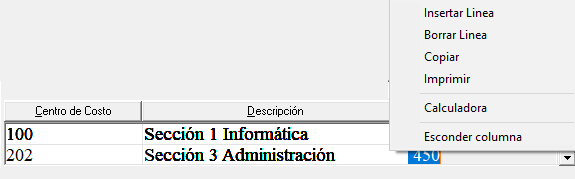
Barra de Menú

Nuevo, crea centros de costo
Buscar, muestra el listado de centros y permite hacer busquedas
Personalización, permite configurar el nivel de los centros de coste. Una vez que se crean los centros de costo y se introducen apuntes en ellos se recomiendo no cambiar la configuración
Consultar Extracto, esta utilidad muestra un informe de los importes introducidos en analítica. Puede realizar filtros por Centros de costo y por Fechas. El check Referencia (S/N) y Contrapartida (S/N), añaden al informe dos columna que muestran la información del Diario de la columna Referencia y la Cuenta contrapartida relativo al asiento del Diario.
La información se podrá: Ver por pantalla, Imprimir, Copiar al Portapapeles, en formatos HTML y PDF
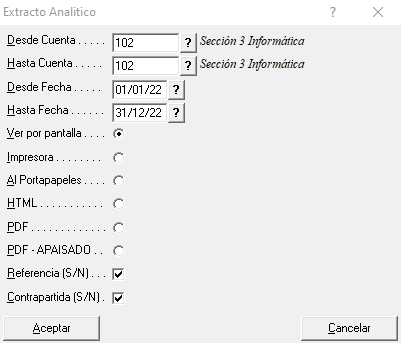
Generador de Listados, configure y guarde un informe personalizado
Imprimir, Ver por Pantalla, Salida al Portapapeles, HTML, PDF, muestra un informe de los movimientos de la analítica.

Escoja entre agrupar por Cuenta o por Centro de costo. También se podrán realizar filtros por las Cuenta utilizadas en la Analítica, Centros de Costos y Fechas que desea consultar.
Se puede consultar uno o varios centros de costo de forma alterna, seleccionando Por centros de Costos y Cuenta y en el campo Centros de costo (Separados por ','), indique el código
Para Incluir Apertura marque esa opción
Anular, elimina centros de costos, si existen importes en ese centro no podrá eliminarlo
Enviar, realiza el traspaso de los centros de costo a la contabilidad financiera de la empresa que indique
Presupuesto, opción que conecta con el módulo de presupuesto. Permite comprobar el presupuesto del centro de costo activo.
Comprobar, revisa en el Plan de Cuentas todas las Cuentas que están marcadas como Analítica y presenta un informe indicando:
- importes entre el Diario y Analítica que no coinciden
- apuntes de cuentas analíticas en el diario que no tienen un centro de costo asignado
Recalcular, actualiza importes introducidos en el Diario
Este módulo esta disponible en la versión ORO de Contanet para saber mas pulse aquí
Editada 25/11/24
Programa: ContaNet
Referencia: centros-costos-analitica
Fecha de modificación: 12/08/2022